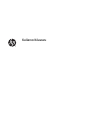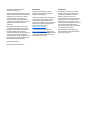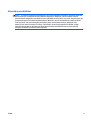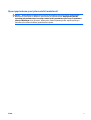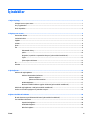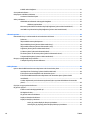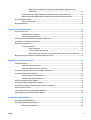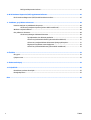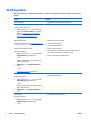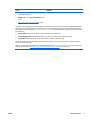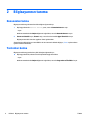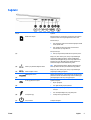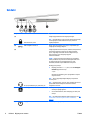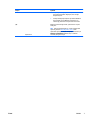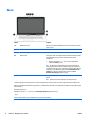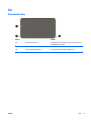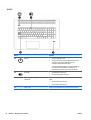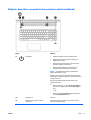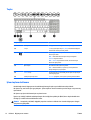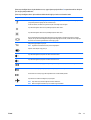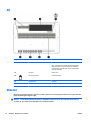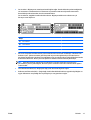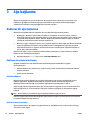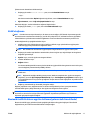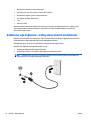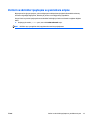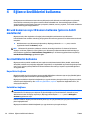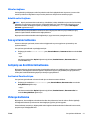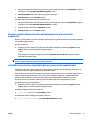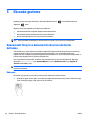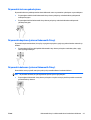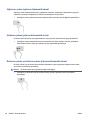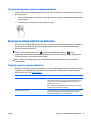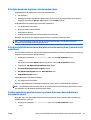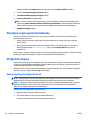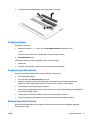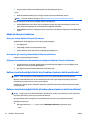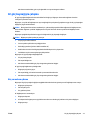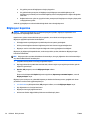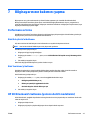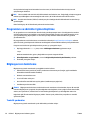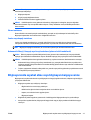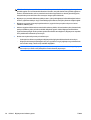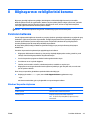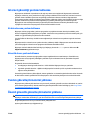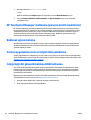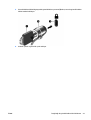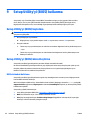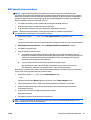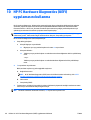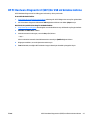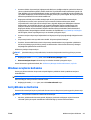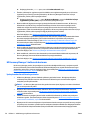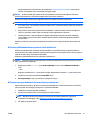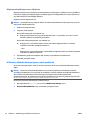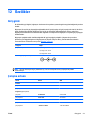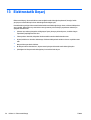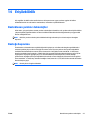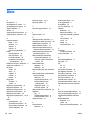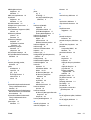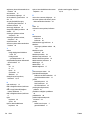Kullanıcı Kılavuzu

© Copyright 2015 Hewlett-Packard
Development Company, L.P.
Bluetooth, mülkiyeti marka sahibine ait olan ve
Hewlett-Packard Company tarafından lisansla
kullanılan bir ticari markadır. Intel, Celeron,
Centrino ve Pentium, Intel Corporation
kuruluşunun ABD ve diğer ülkelerdeki ticari
markalarıdır. Microsoft ve Windows, Microsoft
şirketler grubunun ABD'de tescilli ticari
markalarıdır.
Bu belgede yer alan bilgiler önceden haber
verilmeksizin değiştirilebilir. HP ürünleri ve
hizmetlerine ilişkin garantiler, bu ürünler ve
hizmetlerle birlikte gelen açık garanti
beyanlarında belirtilmiştir. Bu belgede yer alan
hiçbir şey ek garanti oluşturacak şeklinde
yorumlanmamalıdır. HP, işbu belgede yer alan
teknik hatalardan veya yazım hatalarından ya
da eksikliklerden sorumlu tutulamaz.
Birinci Basım: Mayıs 2015
Belge Parça Numarası: 807035-141
Ürün bildirimi
Bu kılavuzda çoğu modelde ortak olan
özellikler anlatılmaktadır. Bazı özellikler
bilgisayarınızda olmayabilir.
Özelliklerin tümü tüm Windows sürümlerinde
mevcut değildir. Windows işlevlerinin tüm
avantajlarından yararlanabilmek için, bu
bilgisayarın yükseltilmesi ve/veya ayrıca satın
alınan donanım, sürücü ve/veya yazılımlar
gerekebilir. Ayrıntılar için bkz.
http://www.microsoft.com.
En son kullanıcı kılavuzuna erişmek için,
http://www.hp.com/support adresine gidip
ülkenizi seçin. Drivers & Downloads (Sürücüler
ve İndirmeler) bölümünü seçin ve ardından
ekrandaki yönergeleri izleyin.
Yazılım şartları
Bu bilgisayara herhangi bir yazılım ürünü
yükleyerek, kopyalayarak, indirerek veya
önceden yüklenmiş bir yazılım ürününü
kullanarak, HP Son Kullanıcı Lisans
Sözleşmesi’nin (EULA) şartlarına tabi olmayı
kabul etmiş olursunuz. Bu lisans şartlarını
kabul etmiyorsanız, yapacağınız tek şey,
satıcınızın geri ödeme politikasına tabi olmak
üzere, kullanılmamış ürünün tamamını
(donanım ve yazılım) tam geri ödeme almak
için 14 gün içinde iade etmektir.
Daha fazla bilgi almak veya bilgisayarın
bedelinin tamamen iadesini talep etmek için
lütfen satıcınıza başvurun.

Güvenlik uyarısı bildirimi
UYARI! Isı nedeniyle yaralanma veya bilgisayarın aşırı ısınma ihtimalini azaltmak için, bilgisayarı doğrudan
dizinize koymayın veya bilgisayarın hava deliklerini kapatmayın. Bilgisayarı yalnızca sağlam ve düz bir
yüzeyde kullanın. Bilgisayarın yanında duran yazıcı gibi başka sert bir yüzeyin veya yastık, halı ya da giysi gibi
yumuşak yüzeylerin hava akımını engellememesine dikkat edin. Ayrıca, AC adaptörünün çalışma sırasında
cilde veya yastık, halı ya da kumaş gibi yumuşak bir yüzeye temas etmesini önleyin. Bilgisayar ve AC
adaptörü, International Standard for Safety of Information Technology Equipment (IEC 60950-1) (Bilgi
Teknolojisi Donanımlarının Güvenliği için Uluslararası Standart) tarafından kullanıcının temas edeceği
yüzeylerin sıcaklıkları için konan sınırlara uygundur.
TRWW iii

iv Güvenlik uyarısı bildirimi TRWW

İşlemci yapılandırma ayarı (yalnızca belirli modellerde)
ÖNEMLİ: Belirli bilgisayar modelleri Intel® Pentium® N35xx/N37xx serisi veya Celeron® N28xx/N29xx/
N30xx/N31xx serisi işlemci ve Windows® işletim sistemi ile yapılandırılmıştır. Bilgisayarınız yukarıda
açıklandığı gibi yapılandırılmışsa, msconfig.exe'deki işlemci yapılandırma ayarını 4 veya 2 işlemciden 1
işlemciye düşürmeyin. Bunu yaparsanız, bilgisayarınız yeniden başlatılmayacaktır. Orijinal ayarları geri
yüklemek için bir fabrika sıfırlaması gerçekleştirmeniz gerekir.
TRWW v

vi İşlemci yapılandırma ayarı (yalnızca belirli modellerde) TRWW

İçindekiler
1 Doğru başlangıç ............................................................................................................................................ 1
HP Apps Store'u ziyaret etme ................................................................................................................................ 1
En iyi uygulamalar ................................................................................................................................................. 1
Ek HP kaynakları .................................................................................................................................................... 2
2 Bilgisayarınızı tanıma .................................................................................................................................... 4
Donanımları bulma ................................................................................................................................................ 4
Yazılımları bulma ................................................................................................................................................... 4
Sağdaki ................................................................................................................................................................... 5
Soldaki ................................................................................................................................................................... 6
Ekran ...................................................................................................................................................................... 8
Üst .......................................................................................................................................................................... 9
Dokunmatik Yüzey .............................................................................................................................. 9
Işıklar ................................................................................................................................................. 10
Düğmeler, hoparlörler ve parmak izi okuyucu (yalnızca belirli modellerde) .................................. 11
Tuşlar ................................................................................................................................................. 12
İşlem tuşlarını kullanma ................................................................................................................... 12
Alt ......................................................................................................................................................................... 14
Etiketler ............................................................................................................................................................... 14
3 Ağa bağlanma ............................................................................................................................................. 16
Kablosuz bir ağa bağlanma ................................................................................................................................. 16
Kablosuz denetimlerini kullanma ..................................................................................................... 16
Kablosuz düğmesi ........................................................................................................... 16
İşletim sistemi denetimleri ............................................................................................. 16
WLAN'a bağ
lanma ............................................................................................................................. 17
Bluetooth özellikli kablosuz aygıtları kullanma (yalnızca belirli modellerde) ................................ 17
Kablolu bir ağa bağlanma—LAN (yalnızca belirli modellerde) .......................................................................... 18
Verileri ve sürücüleri paylaşma ve yazılımlara erişme ....................................................................................... 19
4 Eğlence özelliklerini kullanma ...................................................................................................................... 20
Bir web kamerası veya 3D kamera kullanma (yalnızca belirli modellerde) ....................................................... 20
Ses özelliklerini kullanma ................................................................................................................................... 20
Hoparlörleri bağlama ........................................................................................................................ 20
Kulaklıkları bağlama ......................................................................................................................... 20
Mikrofon bağlama ............................................................................................................................. 21
TRWW vii

Kulaklık setleri bağlama ................................................................................................................... 21
Ses ayarlarını kullanma ....................................................................................................................................... 21
Gelişmiş ses özelliklerini kullanma ..................................................................................................................... 21
Ses Kontrol Paneline Erişme ............................................................................................................. 21
Videoyu kullanma ................................................................................................................................................ 21
HDMI kablosu kullanarak video aygıtları bağlama ........................................................................... 22
HDMI sesi yapılandırma .................................................................................................. 22
Miracast uyumlu kablosuz ekranları keşfedip bağlanma (yalnızca belirli modellerde) .................. 23
Intel WiDi onaylı ekranları keşfedip bağlanma (yalnızca Intel modellerinde) ................................. 23
5 Ekranda gezinme ......................................................................................................................................... 24
Dokunmatik Yüzey'i ve dokunmatik ekran hareketlerini kullanma ................................................................... 24
Dokunma ........................................................................................................................................... 24
İki parmakla kıstırma yakınlaştırma ................................................................................................. 25
İki parmakla kaydırma (yalnızca Dokunmatik Yüzey) ...................................................................... 25
İki parmakla dokunma (yalnızca Dokunmatik Yüzey) ...................................................................... 25
Sağ kenarı çekme (yalnızca dokunmatik ekran) ............................................................................... 26
Sol kenarı çekme (yalnızca dokunmatik ekran) ................................................................................ 26
Üst kenarı çekme ve alt kenarı çekme (yalnı
zca dokunmatik ekran) .............................................. 26
Tek parmakla kaydırma (yalnızca dokunmatik ekran) ..................................................................... 27
Klavyeyi ve isteğe bağlı fareyi kullanma ............................................................................................................ 27
Tümleşik sayısal tuş takımını kullanma ........................................................................................... 27
6 Gücü yönetme ............................................................................................................................................. 28
Uyku ve Hazırda Bekletme durumunu başlatma ve bu durumlardan çıkma ..................................................... 28
Intel Rapid Start Technology (yalnızca belirli modellerde) .............................................................. 28
El ile Uyku durumunu başlatma ve bu durumdan çıkma .................................................................. 29
El ile Hazırda Bekletme durumunu başlatma ve bu durumdan çıkma (yalnızca belirli
modellerde) ....................................................................................................................................... 29
Yeniden başlatmada parola koruması ayarlama (Uyku veya Hazırda Bekletme durumundan
çıkma) ................................................................................................................................................ 29
Güç ölçeri ve güç ayarlarını kullanma ................................................................................................................. 30
Pil gücü ile çalışma .............................................................................................................................................. 30
Kullanıcı tarafından değiştirilebilir pil .............................................................................................. 30
Pil bilgilerini bulma ............................................................................................................................ 31
Pil gücünü tasarruflu kullanma ........................................................................................................ 31
Düşük pil düzeylerini belirleme ........................................................................................................ 31
Düşük pil düzeyini çözümleme ......................................................................................................... 32
Harici güç varken dü
şük pil düzeyini çözümleme .......................................................... 32
Herhangi bir güç kaynağı yokken düşük pil düzeyini çözümleme ................................. 32
viii TRWW

Bilgisayar Hazırda Bekletme durumundan çıkamadığında düşük pil düzeyini
çözümleme ...................................................................................................................... 32
Kullanıcı tarafından değiştirilebilir bir pili saklama (yalnızca belirli modellerde) ........................... 32
Kullanıcı tarafından değiştirilebilir pili elden çıkarma (yalnızca belirli modellerde) ....................... 32
AC güç kaynağıyla çalışma .................................................................................................................................. 33
Güç sorunlarını çözme ....................................................................................................................... 33
Bilgisayarı kapatma ............................................................................................................................................. 34
7 Bilgisayarınızın bakımını yapma ................................................................................................................... 35
Performansı artırma ............................................................................................................................................ 35
Disk Birleştiricisi'ni kullanma ............................................................................................................ 35
Disk Temizleme'yi kullanma ............................................................................................................. 35
HP 3D DriveGuard'ı kullanma (yalnızca belirli modellerde) ................................................................................ 35
Programları ve sürücüleri güncelleştirme .......................................................................................................... 36
Bilgisayarınızı temizleme ....................................................................................................................
................ 36
Temizlik yordamları .......................................................................................................................... 36
Ekranı temizleme ............................................................................................................ 37
Yanları veya kapağı temizleme ...................................................................................... 37
Dokunmatik Yüzey’i, klavyeyi veya fareyi temizleme (yalnızca belirli modellerde) ..... 37
Bilgisayarınızla seyahat etme veya bilgisayarı kargoya verme ......................................................................... 37
8 Bilgisayarınızı ve bilgilerinizi koruma ........................................................................................................... 39
Parolaları kullanma ............................................................................................................................................. 39
Windows'da parola oluşturma .......................................................................................................... 39
Setup Utility (BIOS) parolaları oluşturma ......................................................................................... 40
Parmak izi okuyucuyu kullanma (yalnızca belirli modellerde) ........................................................................... 40
Internet güvenliği yazılımı kullanma .................................................................................................................. 41
Virüsten koruma yazılımı kullanma .................................................................................................. 41
Güvenlik duvarı yazılımı kullanma .................................................................................................... 41
Yazılım güncelleştirmelerini yükleme ................................................................................................................. 41
Önemli güvenlik güncelleştirmelerini yükleme .................................................................................................. 41
HP Touchpoint Manager’ı kullanma (yalnızca belirli modellerde) ...................................................................... 42
Kablosuz ağınızı koruma ..................................................................................................................................... 42
Yazılı
m uygulamalarınızı ve bilgilerinizi yedekleme ........................................................................................... 42
İsteğe bağlı bir güvenlik kablosu kilidi kullanma ................................................................................................ 42
9 Setup Utility'yi (BIOS) kullanma .................................................................................................................... 44
Setup Utility'yi (BIOS) başlatma .......................................................................................................................... 44
Setup Utility'yi (BIOS) Güncelleştirme ................................................................................................................. 44
BIOS sürümünü belirleme ................................................................................................................. 44
TRWW ix

BIOS güncelleştirmesini indirme ....................................................................................................... 45
10 HP PC Hardware Diagnostics (UEFI) uygulamasını kullanma .......................................................................... 46
HP PC Hardware Diagnostics'i (UEFI) bir USB sürücüsüne indirme ..................................................................... 47
11 Yedekleme, geri yükleme ve kurtarma ........................................................................................................ 48
Kurtarma medyası ve yedeklemeler oluşturma ................................................................................................. 48
HP Recovery medyası oluşturma (yalnızca belirli modellerde) ....................................................... 48
Windows araçlarını kullanma .............................................................................................................................. 49
Geri yükleme ve kurtarma ................................................................................................................................... 49
HP Recovery Manager’ı kullanarak kurtarma ................................................................................... 50
İşe başlamadan önce bilmeniz gerekenler ..................................................................... 50
HP Recovery bölümünü kullanma (yalnızca belirli modellerde) ................................... 51
HP Recovery medyası kullanarak kurtarma işlemi gerçekleştirme .............................. 51
Bilgisayarın önyükleme sırasını değiştirme ................................................................... 52
HP Recovery bölümünü kaldırma (yalnızca belirli modellerde) .................................... 52
12 Özellikler .................................................................................................................................................. 53
Giriş gücü ............................................................................................................................................................. 53
Çalışma ortamı ..................................................................................................................................................... 53
13 Elektrostatik Deşarj ................................................................................................................................... 54
14 Erişilebilirlik ............................................................................................................................................. 55
Desteklenen yardımcı teknolojiler ...................................................................................................................... 55
Desteğe ba
şvurma ............................................................................................................................................... 55
Dizin .............................................................................................................................................................. 56
x TRWW

1Doğru başlangıç
Bu bilgisayar, çalışma ve eğlence olanaklarınızı zenginleştirmek için tasarlanmış güçlü bir araçtır.
Bilgisayarınızı kurduktan sonra en iyi uygulamalar, bilgisayarınızla yapabileceğiniz eğlenceli şeyler ve ek HP
kaynaklarını nerede bulabileceğiniz hakkında bilgi edinmek için bu bölümü okuyun.
HP Apps Store'u ziyaret etme
HP Apps Store, popüler oyunlar, eğlence ve müzik uygulamaları, üretkenlik uygulamaları ve HP'ye özel
uygulamalardan oluşan ve Başlangıç ekranından indirebileceğiniz geniş bir uygulama yelpazesi sunar.
Düzenli olarak güncelleştirilen uygulama yelpazesi, bölgesel içeriklerin yanı sıra ülkeye özgü fırsatlar içerir.
Yeni ve güncelleştirilmiş özellikler için sık sık HP Apps Store'u kontrol etmeyi unutmayın.
ÖNEMLİ: HP Apps Store'a erişebilmek için Internet'e bağlı olmanız gerekir.
Bir uygulamayı görüntülemek ve indirmek için:
1. Başlangıç ekranından Mağaza uygulamasını seçin.
2. Mevcut tüm uygulamaları görüntülemek için HP'nin seçtikleri öğesini seçin.
NOT: HP'nin seçtikleri yalnızca belirli ülkelerde sunulmaktadır.
3. İndirmek istediğiniz uygulamayı seçin, sonra da ekrandaki yönergeleri izleyin. İndirme
tamamlandığında, uygulama, Tüm uygulamalar ekranında belirir.
En iyi uygulamalar
Bilgisayarı kurup kaydettirdikten sonra, akıllı yatırımınızdan en iyi şekilde yararlanmak için aşağıdaki adımları
gerçekleştirmenizi öneririz:
●
Kurtarma medyası oluşturarak sabit sürücünüzü yedekleyin. Bkz.
Yedekleme, geri yükleme ve
kurtarma, sayfa 48.
●
Henüz bağlı değilseniz kablolu veya kablosuz bir ağa bağlanın. Ayrıntılar için, bkz.
Ağa bağlanma,
sayfa 16.
●
Bilgisayardaki donanım ve yazılımları öğrenin. Daha fazla bilgi için bkz.
Bilgisayarınızı tanıma, sayfa 4
ve
Eğlence özelliklerini kullanma, sayfa 20.
●
Virüsten koruma yazılımını güncelleştirin veya satın alın. Bkz.
Virüsten koruma yazılımı kullanma,
sayfa 41.
TRWW HP Apps Store'u ziyaret etme 1

Ek HP kaynakları
Ürünle ilgili ayrıntıları, kullanıma ilişkin bilgileri ve daha fazlasını sağlayan kaynakları bulmak için bu tabloyu
kullanın.
Kaynak İçindekiler
Kurulum Yönergeleri
●
Bilgisayar kurulumu ve özelliklerine genel bakış
Yardım ve Destek
Yardım ve Destek'e erişmek için:
▲
Başlangıç ekranında yardım yazın, ardından Ara
penceresinden Yardım ve Destek'i seçin. ABD'de
destek için,
http://www.hp.com/go/contactHP
adresine gidin. Dünya genelinde destek için,
http://welcome.hp.com/country/us/en/
wwcontact_us.html adresine gidin.
●
Kullanıma yönelik kapsamlı bilgiler ve sorun giderme ipuçları
Dünya genelinde destek
Kendi dilinizde destek almak için
http://welcome.hp.com/
country/us/en/wwcontact_us.html adresini ziyaret edin.
●
HP teknisyeniyle çevrimiçi sohbet
●
Destek telefonu numaraları
●
HP servis merkezlerinin yerleri
Güvenlik ve Rahat Kullanım Kılavuzu
Bu kılavuza erişmek için:
1. Başlangıç ekranında destek yazın, sonra da HP
Support Assistant uygulamasını seçin.
‒ veya –
Windows masaüstünden, görev çubuğundaki soru
işareti simgesini tıklatın.
2. Bilgisayarım'ı, sonra da Kullanım kılavuzları'nı
seçin.
‒ veya –
http://www.hp.com/ergo adresine gidin.
●
Doğru iş istasyonu kurulumu
●
Daha rahat etmenizi sağlayacak ve yaralanma riskinizi azaltacak
duruş ve çalışma alışkanlıklarına yönelik yönergeler
●
Elektrik ve mekanikle ilgili güvenlik bilgileri.
Yasal Düzenleme, Güvenlik ve Çevre Bildirimleri
Bu belgeye erişmek için:
1. Başlangıç ekranında destek yazın, sonra da HP
Support Assistant uygulamasını seçin.
‒ veya –
Windows masaüstünden, görev çubuğundaki soru
işareti simgesini tıklatın.
2. Bilgisayarım'ı, sonra da Kullanım kılavuzları'nı
seçin.
●
Pilin düzgün şekilde nasıl atılacağına ilişkin bilgiler de dahil, önemli
yasal düzenleme bildirimleri
Sınırlı Garanti*
Bu belgeye eri
şmek için:
1. Başlangıç ekranında destek yazın, sonra da HP
Support Assistant uygulamasını seçin.
‒ veya –
●
Bu bilgisayara özel garanti bilgileri
2 Bölüm 1 Doğru başlangıç TRWW

Kaynak İçindekiler
Windows masaüstünden, görev çubuğundaki soru
işareti simgesini tıklatın.
2. Bilgisayarım'ı, sonra da Garanti ve hizmetler'i seçin.
‒ veya –
http://www.hp.com/go/orderdocuments adresine
gidin.
*Ürününüz için geçerli açık HP Sınırlı Garanti'yi bilgisayarınızdaki kullanıcı kılavuzları arasında ve/veya kutuda sağlanan CD'de/DVD'de
bulabilirsiniz. HP, bazı ülkelerde/bölgelerde, kutuya basılı bir HP Sınırlı Garanti eklemiş olabilir. Garantinin basılı biçimde verilmediği
ülkeler/bölgeler için, basılı kopyayı
http://www.hp.com/go/orderdocuments adresinden isteyebilir veya yazılı olarak aşağıdaki adrese
başvurabilirsiniz:
●
Kuzey Amerika: Hewlett-Packard, MS POD, 11311 Chinden Blvd, Boise, ID 83714, USA
●
Avrupa, Ortadoğu, Afrika: Hewlett-Packard, POD, Via G. Di Vittorio, 9, 20063, Cernusco s/Naviglio (MI), Italy
●
Asya Pasifik: Hewlett-Packard, POD, P.O. Box 200, Alexandra Post Office, Singapore 911507
Garantinizin basılı bir kopyasını talep ederken, lütfen ürününüzün numarasını, garanti süresini (seri numarası etiketinizde bulunur),
adınızı ve posta adresinizi ekleyin.
ÖNEMLİ: HP ürününüzü yukarıdaki adrese iade ETMEYİN. ABD'de destek için
http://www.hp.com/go/contactHP adresini ziyaret edin.
Dünya genelinde destek için
http://welcome.hp.com/country/us/en/wwcontact_us.html adresini ziyaret edin.
TRWW Ek HP kaynakları 3

2 Bilgisayarınızı tanıma
Donanımları bulma
Bilgisayarınızda hangi donanımların bulunduğunu öğrenmek için:
1. Başlangıç ekranında denetim masası yazın, sonra da Denetim Masası'nı seçin.
‒ veya –
Windows masaüstünden Başlat düğmesini sağ tıklatın, sonra da Denetim Masası'nı seçin.
2. Sistem ve Güvenlik'i seçin, Sistem'i seçin, sonra da sol sütundaki Aygıt Yöneticisi'ni seçin.
Bilgisayarınıza takılı olan tüm aygıtların listesi görüntülenir.
Sistem donanım bileşenleri ve sistem BIOS'u sürüm numarası hakkında bilgi için, fn+esc tuşlarına basın
(yalnızca belirli modellerde).
Yazılımları bulma
Bilgisayarınızda hangi yazılımların yüklü olduğunu öğrenmek için:
▲
Başlangıç ekranında, ekranın sol alt köşesindeki aşağı oku tıklatın.
‒ veya –
Windows masaüstünden Başlat düğmesini sağ tıklatın, sonra da Programlar ve Özellikler'i seçin.
4 Bölüm 2 Bilgisayarınızı tanıma TRWW

Sağdaki
Bileşen Açıklama
(1)
Bellek kartı okuyucu Bilgi depolamanıza, yönetmenize, paylaşmanıza veya bilgilere
erişmenize imkan veren isteğe bağlı bellek kartlarını okur.
Kart takmak için:
1. Kartı etiketi üste gelecek ve konektörler bilgisayara dönük
olacak şekilde tutun.
2. Kartı, bellek kartı okuyucuya takıp yerine tamamen
oturana kadar içeri doğru bastırın.
Kartı çıkarmak için:
▲
Kartı içeri doğru bastırıp bellek kartı okuyucudan çıkarın.
(2)
USB 3.0 şarj (elektrikli) bağlantı noktası
Klavye, fare, harici sürücü, yazıcı, tarayıcı veya USB hub gibi
isteğe bağlı bir USB aygıtı bağlanır. Standart USB bağlantı
noktaları, tüm USB aygıtlarını şarj etmez veya düşük bir akım
kullanarak şarj eder. Bazı USB aygıtları elektrik gerektirir ve
elektrikli bir bağlantı noktası kullanmanız gerekir.
NOT: USB şarj bağlantı noktaları, bilgisayar kapalıyken bile,
belirli cep telefonu ve MP3 çalar modellerini de şarj edebilir.
(3)
USB 3.0 bağlantı noktası
Klavye, fare, harici sürücü, yazıcı, tarayıcı veya USB hub gibi
isteğe bağlı bir USB aygıtı bağlanır.
(4)
HDMI bağlantı noktası Yüksek tanımlı televizyon, uyumlu dijital veya ses bileşeni veya
yüksek hızlı Yüksek Tanımlı Multimedya Arabirimi (HDMI) aygıtı
gibi isteğe bağlı bir video veya ses aygıtı bağlanır.
(5)
RJ-45 (ağ) jakı/durum ışıkları Ağ kablosu bağlanır.
●
Beyaz: Ağ bağlıdır.
●
Sarı: Ağda etkinlik gerçekleşmektedir.
(6)
AC adaptörü ışığı
●
Beyaz: AC adaptörü bağlıdır ve pil tam olarak şarj
olmuştur.
●
Sarı: AC adaptörü bağlıdır ve pil şarj ediliyordur.
●
Yanmıyorsa: Pil şarj edilmiyordur.
(7)
Güç konektörü AC adaptörü bağlanır.
TRWW Sağdaki 5

Soldaki
Bileşen Açıklama
(1)
Güvenlik kablosu yuvası
İsteğe bağlı güvenlik kablosunu bilgisayara bağlar.
NOT: Güvenlik kablosu, caydırıcı olacak şekilde tasarlanmıştır;
ancak bilgisayarın hatalı kullanılmasını veya çalınmasını
engelleyemeyebilir.
(2)
USB 3.0 bağlantı noktası (2) Klavye, fare, harici sürücü, yazıcı, tarayıcı veya USB hub gibi
isteğe bağlı bir USB aygıtı bağlanır.
(3)
Ses çıkış (kulaklık)/Ses giriş (mikrofon) jakı
İsteğe bağlı elektrikli stereo hoparlör, kulaklık, kulakiçi kulaklık,
mikrofonlu kulaklık veya televizyon ses kablosu bağlanır.
Ayrıca, isteğe bağlı bir kulaklık mikrofonu bağlanır. Bu jak,
sadece mikrofon içeren isteğe bağlı aygıtları
desteklememektedir.
UYARI! Kişisel yaralanma riskini azaltmak için, kulaklıkları,
kulakiçi kulaklıkları veya mikrofonlu kulaklığı takmadan önce
ses düzeyini ayarlayın. Ek güvenlik bilgileri için Yasal
Düzenleme, Güvenlik ve Çevre Bildirimleri'ne başvurun.
Bu belgeye erişmek için:
▲
Başlangıç ekranında destek yazın, sonra da HP Support
Assistant uygulamasın
ı seçin.
‒ veya –
Windows masaüstünden, görev çubuğundaki soru işareti
simgesini tıklatın.
NOT: Jaka bir aygıt bağlandığında bilgisayar hoparlörleri
devre dışı kalır.
NOT: Aygıt kablosunun, hem ses çıkışını (kulaklık) hem de ses
girişini (mikrofon) destekleyen 4 iletkenli bir konektör
olduğundan emin olun.
(4)
Sürücü ışığı
●
Beyaz renkli yanıp sönüyorsa: Sabit sürücüye veya optik
sürücüye erişildiğini gösterir.
●
Sarı: HP 3D DriveGuard, sabit sürücüyü geçici olarak park
etmiştir.
NOT: HP 3D DriveGuard hakkında daha fazla bilgi için, bkz.
HP
3D DriveGuard'ı kullanma (yalnızca belirli modellerde),
sayfa 35
(5)
Güç ışığı
●
Yanıyorsa: Bilgisayar açıktır.
6 Bölüm 2 Bilgisayarınızı tanıma TRWW

Bileşen Açıklama
●
Yanıp sönüyorsa: Bilgisayar bir enerji tasarrufu durumu
olan Uyku durumundadır. Bilgisayar, ekranı ve diğer
bileşenleri kapatır.
●
Yanmıyorsa: Bilgisayar kapalıdır veya Hazırda Bekletme
durumundadır. Hazırda Bekletme, olabilecek en az
miktarda güç kullanan bir enerji tasarrufu durumudur.
(6)
Optik sürücü
Bilgisayar modelinize bağlı olarak, optik diski okur ve optik
diske yazar.
NOT: Disk uyumluluğu bilgileri için, Yardım ve Destek web
sayfasına gidin (bkz.
Ek HP kaynakları, sayfa 2). Web
sayfasındaki yönergeleri izleyerek bilgisayar modelinizi seçin.
Sürücüler ve Yüklemeler bölümünü seçin ve ardından
ekrandaki yönergeleri izleyin.
TRWW Soldaki 7

Ekran
Bileşen Açıklama
(1) WLAN antenleri* (2) Kablosuz yerel ağlarla (WLAN) iletişim kurmak için kablosuz sinyaller
gönderir ve alır.
(2) Dahili mikrofonlar (2) Ses kaydeder.
(3) Web kamerası ışığı Yanıyorsa: Web kamerası kullanılmaktadır.
(4) Web kamerası Video kaydı yapar ve fotoğraf çeker. Bazı modeller video akışı yoluyla
görüntülü konferans yapmanıza ve sohbet etmenize olanak
tanımaktadır.
▲
Başlangıç ekranında kamera yazın, sonra da uygulamalar
listesinden Kamera'yı seçin.
NOT: Bir 3B kamera, 3B görüntüleri yakalar ve bunları bilgisayar
ekranında görüntüler. Ek donanım (3B kamera algılayıcı ve 3B lazer
projektör) ve özel yazılım içerir. 3B kamerayı kullanma hakkında daha
fazla bilgi için Intel RealSense uygulamasın
ı Intel RealSense'e hoş
geldiniz açın. 3B kamera uygulamalarına erişmek için Intel
RealSense Technology uygulamasına gidin.
(5) Dahili ekran anahtarı Ekran güç açıkken kapatılırsa, ekranı kapatır ve Uyku durumunu
başlatır.
NOT: Dahili ekran anahtarı bilgisayarın dışından görünmez.
*Antenler bilgisayarın dışından görünmez. En iyi iletimi sağlamak için antenlerin yakın çevresinde engel bulunmamasına dikkat edin.
Kablosuz yasal düzenleme bildirimlerini görmek için, Yasal Düzenleme, Güvenlik ve Çevre Bildirimleri'nin ülkenizle veya bölgenizle ilgili
bölümüne bakın.
Bu belgeye erişmek için:
Başlangıç ekranında destek yazın, sonra da HP Support Assistant uygulamasını seçin.
‒ veya –
Windows masaüstünden, görev çubuğundaki soru işareti simgesini tıklatın.
8 Bölüm 2 Bilgisayarınızı tanıma TRWW

Üst
Dokunmatik Yüzey
Bileşen Açıklama
(1) Dokunmatik Yüzey alanı Parmak hareketlerinizi okuyarak işaretçiyi hareket ettirir veya
ekrandaki öğeleri etkinleştirir.
(2) Sol Dokunmatik Yüzey düğmesi Harici fare üzerindeki sol düğme gibi işlev görür.
(3) Sağ Dokunmatik Yüzey düğmesi Harici fare üzerindeki sağ düğme gibi işlev görür.
TRWW Üst 9

Işıklar
Bileşen Açıklama
(1)
Güç ışığı
●
Yanıyorsa: Bilgisayar açıktır.
●
Yanıp sönüyorsa: Bilgisayar bir enerji tasarrufu durumu
olan Uyku durumundadır. Bilgisayar, ekranı ve
kullanılmayan diğer bileşenleri kapatır.
●
Yanmıyorsa: Bilgisayar kapalıdır veya Hazırda Bekletme
durumundadır. Hazırda Bekletme, olabilecek en az
miktarda güç kullanan bir güç tasarrufu durumudur.
(2)
Sessiz ışığı
●
Sarı: Bilgisayar sesi kapalıdır.
●
Yanmıyorsa: Bilgisayar sesi açıktır.
(3) Parmak izi okuyucu ışığı (yalnızca belirli
modellerde)
Windows'ta parola yerine parmak iziyle oturum açmaya olanak
sağlar.
●
Beyaz: Parmak izi okunmuştur
●
Sarı: Parmak izi okunmamıştır
(4) Caps lock ışığı Yanıyorsa: Tuşları büyük harflere geçiren caps lock açıktır.
10 Bölüm 2 Bilgisayarınızı tanıma TRWW
Sayfa yükleniyor...
Sayfa yükleniyor...
Sayfa yükleniyor...
Sayfa yükleniyor...
Sayfa yükleniyor...
Sayfa yükleniyor...
Sayfa yükleniyor...
Sayfa yükleniyor...
Sayfa yükleniyor...
Sayfa yükleniyor...
Sayfa yükleniyor...
Sayfa yükleniyor...
Sayfa yükleniyor...
Sayfa yükleniyor...
Sayfa yükleniyor...
Sayfa yükleniyor...
Sayfa yükleniyor...
Sayfa yükleniyor...
Sayfa yükleniyor...
Sayfa yükleniyor...
Sayfa yükleniyor...
Sayfa yükleniyor...
Sayfa yükleniyor...
Sayfa yükleniyor...
Sayfa yükleniyor...
Sayfa yükleniyor...
Sayfa yükleniyor...
Sayfa yükleniyor...
Sayfa yükleniyor...
Sayfa yükleniyor...
Sayfa yükleniyor...
Sayfa yükleniyor...
Sayfa yükleniyor...
Sayfa yükleniyor...
Sayfa yükleniyor...
Sayfa yükleniyor...
Sayfa yükleniyor...
Sayfa yükleniyor...
Sayfa yükleniyor...
Sayfa yükleniyor...
Sayfa yükleniyor...
Sayfa yükleniyor...
Sayfa yükleniyor...
Sayfa yükleniyor...
Sayfa yükleniyor...
Sayfa yükleniyor...
Sayfa yükleniyor...
Sayfa yükleniyor...
-
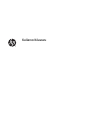 1
1
-
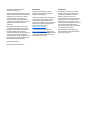 2
2
-
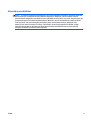 3
3
-
 4
4
-
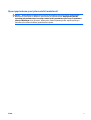 5
5
-
 6
6
-
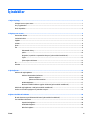 7
7
-
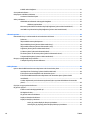 8
8
-
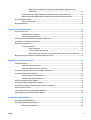 9
9
-
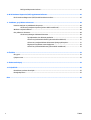 10
10
-
 11
11
-
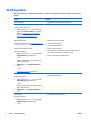 12
12
-
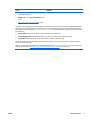 13
13
-
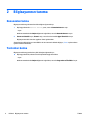 14
14
-
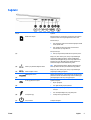 15
15
-
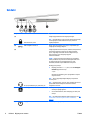 16
16
-
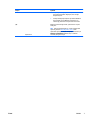 17
17
-
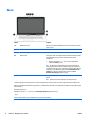 18
18
-
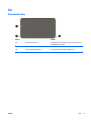 19
19
-
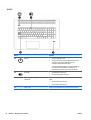 20
20
-
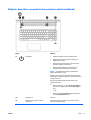 21
21
-
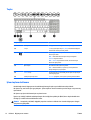 22
22
-
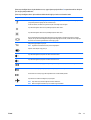 23
23
-
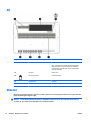 24
24
-
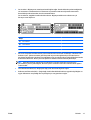 25
25
-
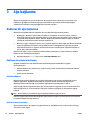 26
26
-
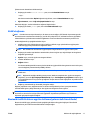 27
27
-
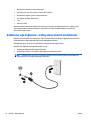 28
28
-
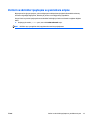 29
29
-
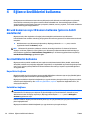 30
30
-
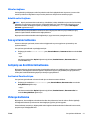 31
31
-
 32
32
-
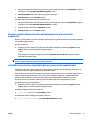 33
33
-
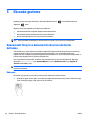 34
34
-
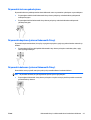 35
35
-
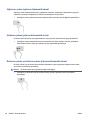 36
36
-
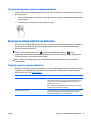 37
37
-
 38
38
-
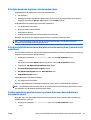 39
39
-
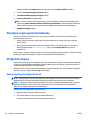 40
40
-
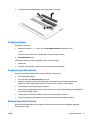 41
41
-
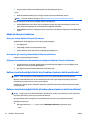 42
42
-
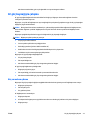 43
43
-
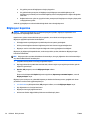 44
44
-
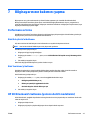 45
45
-
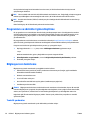 46
46
-
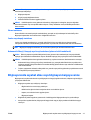 47
47
-
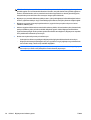 48
48
-
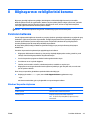 49
49
-
 50
50
-
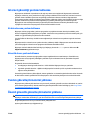 51
51
-
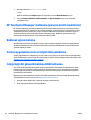 52
52
-
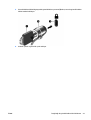 53
53
-
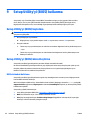 54
54
-
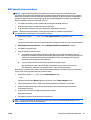 55
55
-
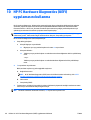 56
56
-
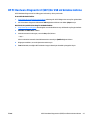 57
57
-
 58
58
-
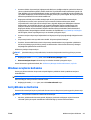 59
59
-
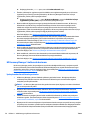 60
60
-
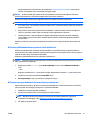 61
61
-
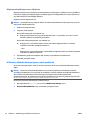 62
62
-
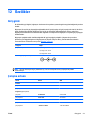 63
63
-
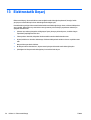 64
64
-
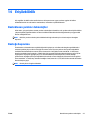 65
65
-
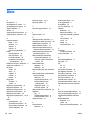 66
66
-
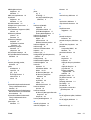 67
67
-
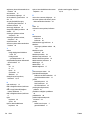 68
68
HP ENVY 17-n000 Notebook PC Kullanici rehberi
- Tip
- Kullanici rehberi
- Bu kılavuz aynı zamanda aşağıdakiler için de uygundur:
İlgili makaleler
-
HP Pavilion 17-e100 Notebook PC series Kullanici rehberi
-
HP Pavilion 17-f200 Notebook PC series Kullanici rehberi
-
HP Pavilion 17-g000 Notebook PC series Kullanici rehberi
-
HP Pavilion 11-k000 x360 Convertible PC Kullanici rehberi
-
HP ENVY m7-n100 Notebook PC (Touch) Kullanici rehberi
-
HP Pavilion 15-ab100 Notebook PC series Kullanici rehberi
-
HP 350 G1 Notebook PC Başvuru Kılavuzu
-
HP EliteBook 850 G2 Notebook PC Kullanici rehberi
-
HP OMEN Notebook - 15-5211na (ENERGY STAR) Kullanici rehberi
-
HP EliteBook Folio 1020 G1 Special Edition Notebook PC (ENERGY STAR) Kullanici rehberi